Noen Outlook-brukere vil ha innbokser som inneholder en mengde e-post. Så det er like bra Outlook inneholder avanserte søkeverktøy for å hjelpe deg med å finne spesifikke meldinger.
De fleste brukere vil sannsynligvis bruke Outlooks Instant Search-boks for å finne e-post ved å skrive inn nøkkelord. Programvaren vil da skanne etter e-post eller vedlegg som inneholder matchende nøkkelord. Slik kan du søke etter nøkkelord i Outlook-e-post.
Hvordan kan jeg søke etter nøkkelord i Outlook?
1. Grunnleggende Outlook-søkeord
Den mest grunnleggende måten å søke med Outlooks Instant Search-boks er å skrive inn nøkkelord alene.
Nøkkelordene du skriver inn, vil ikke bli kombinert med noen kommando. Outlook vil søke i emne-, kropps-, mottaker- og avsenderfelt for alle e-postmeldinger og vedleggene deres og vise resultater for dem. Det vil finne e-postmeldinger med samme eller lignende søkeordsetninger som den du skrev inn.
Outlook-søk fungerer ikke på Windows 10? Følg de enkle trinnene i denne praktiske veiledningen, og løs problemet raskt.
2. Søk etter eksakte nøkkelord
Dermed må du kanskje konfigurere et søk slik at det søker etter det eksakte nøkkelordet uten noen variasjoner. For å gjøre det, skriv inn nøkkelordet med anførselstegn rundt. For eksempel vil du skrive inn "Oktober" i søkefeltet for å finne e-postmeldinger som inneholder det eksakte nøkkelordet.
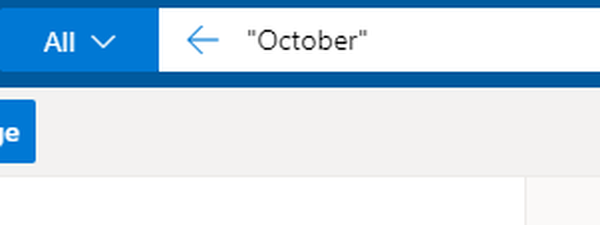
3. Søk etter emneord
For å søke etter nøkkelord i e-postens emnelinjer, skriv inn nøkkelordet med en kommando. Skriv inn dette avanserte søket i Outlooks søkefelt: subject :. Du må erstatte '' med det faktiske nøkkelordet du vil søke etter.
For å søke etter emnelinjer som inkluderer oktober, vil kommandoen være: emne: oktober.
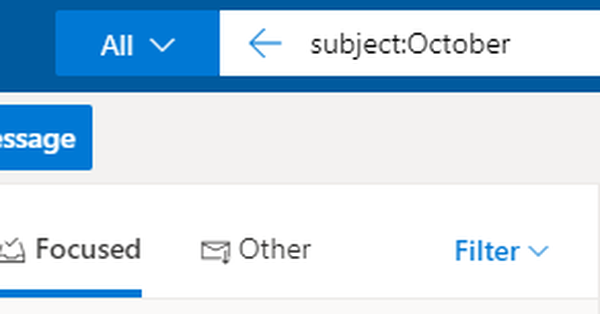
4. Søk etter nøkkelord for e-post
Du kan bare søke i kroppene (innholdet) av e-postmeldinger med en kroppskommando. Skriv inn denne kommandoen i Øyeblikkelig søk-boksen: body :. Outlook vil da søke etter og vise e-postmeldinger som inkluderer det spesifiserte nøkkelordet i innholdet.
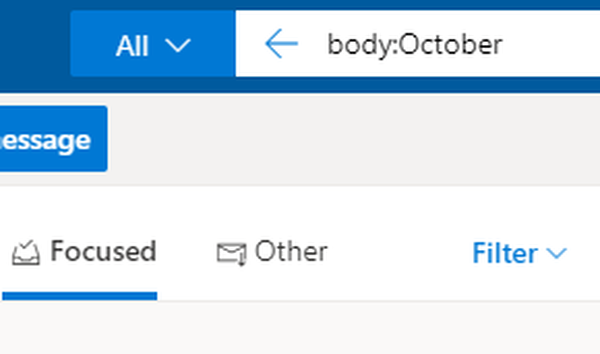
Hvis Outlook ikke kan fullføre søket, kan du sjekke ut denne fantastiske guiden for å løse problemet på kort tid.
5. Søk etter vedleggsnøkkelord
Noen brukere må søke etter filer som er knyttet til e-post. Du kan søke etter nøkkelord i vedlegg ved å skrive inn denne kommandoen: vedlegg :. Deretter finner Outlook e-poster med vedlegg som samsvarer med det oppgitte nøkkelordet.
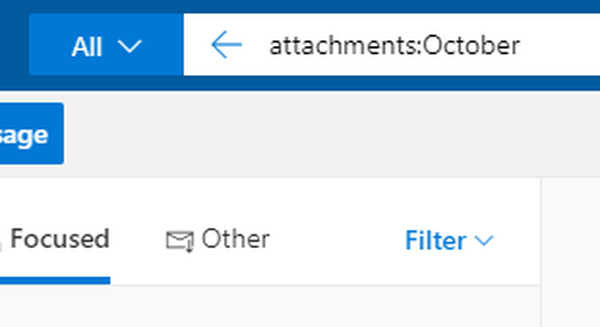
Hvordan søker du etter flere ord i Outlook?
Du kan søke etter flere nøkkelord ved å legge til boolske operatorer i søket. De boolske operatørene for søkeordsøk er: AND, OR og NOT.
IKKE-operatoren er lagt til for å ekskludere bestemte nøkkelord, som ikke er mye bruk for å søke etter flere nøkkelord. AND & OR-operatørene lar deg imidlertid finne flere nøkkelord med ett enkelt søk.
Ved å inkludere OG i et søk, kan du spesifisere to nøkkelord du vil søke etter i e-post. Du kan angi et AND-søk på følgende måte: AND .
Det viktige å merke seg er at AND-operatøren alltid må aktiveres med store bokstaver. Outlook vil da finne e-postmeldinger som inneholder begge nøkkelordene som er spesifisert i søket.
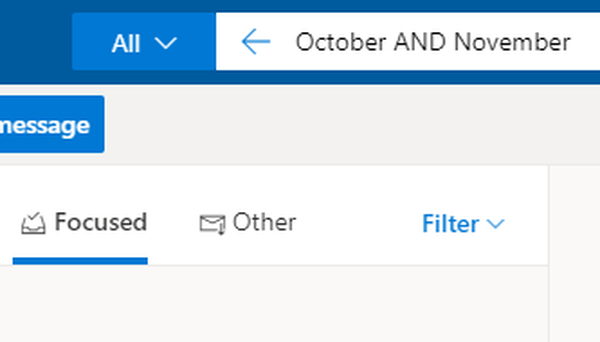
OR er en alternativ søkeoperatør som finner e-postmeldinger som inneholder det ene eller det andre spesifiserte nøkkelordet. Forskjellen fra AND-operatøren er at ELLER-søk ikke er begrenset til å finne e-postmeldinger som inneholder begge de angitte nøkkelordene. Slik skriver du inn ELLER-søk: ELLER .
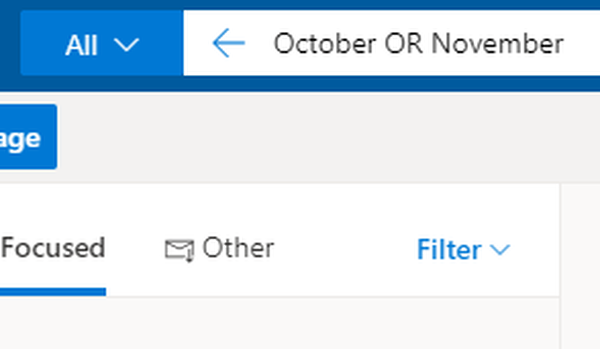
Du kan kombinere AND & OR-operatørene med Outlook-søkekommandoer. For eksempel kan du skrive inn følgende søk: emne: OG. Det vil finne alle e-poster med emnelinjer som inkluderer begge nøkkelordene i søkeordet.
Ovennevnte søkekommandoer og operatører vil sikre at du kan finne de fleste e-postmeldinger og vedlegg med Outlooks øyeblikkelige søk. Det er imidlertid mange flere søkekommandoer du kan bruke i Outlook for å avgrense søkene dine med.
For andre spørsmål og forslag, ikke nøl med å komme til kommentarfeltet nedenfor.
RELATERTE ARTIKLER FOR Å KONTROLLERE
- Outlook-søk etter tom kategori [HVORDAN]
- Hvordan konvertere Outlook-post til Thunderbird eller Yahoo
- Hvordan konvertere en Microsoft Outlook PST-fil til OST enkelt
- e-post
- Outlook-guider
- søkemotor
 Friendoffriends
Friendoffriends



